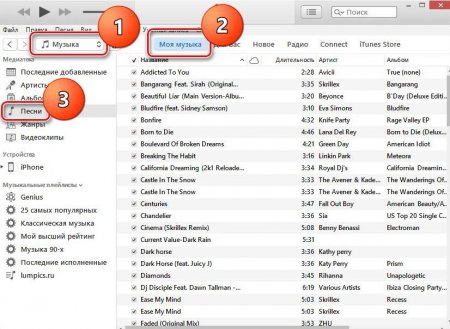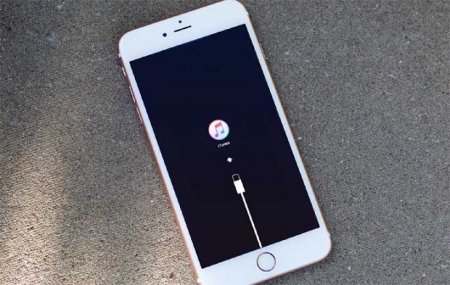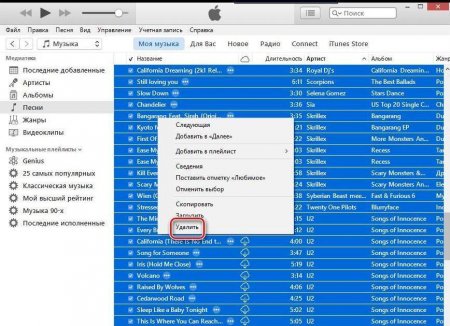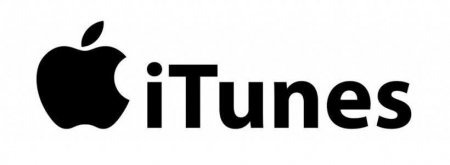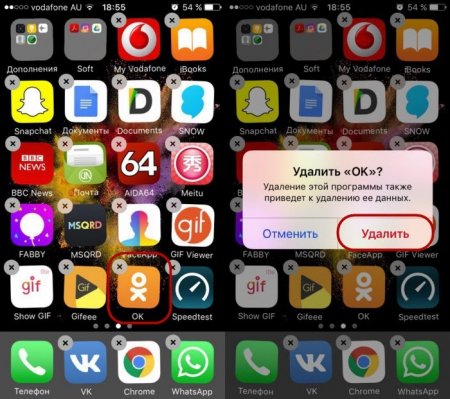Як видалити музику з айфона через iTunes: інструкція та рекомендації
У багатьох людей сьогодні є хоч якийсь пристрій від компанії Apple, більшість з них, звичайно ж, користуються айфонами. Це пов'язано з величезною кількістю модельних лінійок пристроїв даного виробника, а також різну вартість. Смартфони цієї компанії завжди користувалися популярністю, завдяки своїй якості та надійності. Однак через те, що Apple так само піклується про безпеку і оригінальності своїх програмних продуктів, виникають деякі труднощі з використанням програми iTunes. Варто витратити трохи вільного часу, щоб розібратися в даній утиліті. Вона є досить функціональною і зручною. Можна додати, видалити музику на айфоні через iTunes. Як це правильно зробити? Про це ми і розповімо далі. У статті розглянемо різні способи і всі особливості.
Знайти та відкрити вбудоване в айфоні додаток "Музика" (знаходиться в основному меню айфона). Перед вами з'явиться весь перелік музичних файлів, які знаходяться в пам'яті гаджета. Відшукати в цьому списку музичних композицій ту, яку необхідно видалити. На рівні потрібного музичного треку провести пальцем по екрану справа-наліво (зробити свайп). Перед вами відкриється кнопка червоного кольору зі словом "Видалити". Натиснути на неї. Все, готово. Віддаленого музичного треку більше немає на вашому айфоні. Однак варто мати на увазі, що даний варіант ефективний при видаленні однієї або кількох композицій. Для того щоб видалити музичні файли на вашому пристрої, необхідно удатися до іншого способу.
Як видалити музику з айфона через iTunes, але залишити її в медіатеці? Виконуйте інструкції, представленої далі: Підключіть iphone до комп'ютера з програмою "Айтюнс". Перейти до Керування пристроєм" (шукайте на панелі інструментів значок у вигляді стільникового телефону). Вибрати в розділі "Налаштування" пункт "Музика". Тепер необхідно зробити такі зміни налаштувань музики: поставити галочку на "Синхронізувати музику", вибрати обрані плейлисти, артисти, альбоми та жанри, для того щоб визначити, які пісні вам потрібні на айфоні, а які необхідно зберегти тільки в медіатеці. Після цього можна вибирати музику, яку хотілося б залишити на айфоні (можна залишати певних виконавців, музику певного жанру, а також існує можливість залишити 25 найбільш часто прослуховуються треків за останній час). Синхронізувати. Натиснути на кнопку "Синхронізувати", яка розташовується внизу вікна програми "Айтюнс". Ось як видалити музику з айфона через Айтюнс". Тепер на айфоні залишаться тільки вибрані треки, при цьому жоден з інших треків не буде видалений. Всі треки збережуться в медіатеці iTunes на комп'ютері.
Як видалити музику через додаток "Айтюнс"? Покрокова інструкція
Як видалити музику з айфона в "Айтюнсе"? Для цього необхідно виконати наступні кроки: Зайдіть в "Айтюнс" через комп'ютер (якщо у вас ще немає "Айтюнса" на ПК, то встановіть його з офіційного сайту компанії Apple). Виберіть розділ "Музика". Перейдіть на вкладку "Моя музика". Натиснути на вкладку "Пісні", в блоці "Медіатека" (він знаходиться з лівого боку віконця програми "Айтюнс"). Серед з'явилися музичних композицій, знайти потрібну і викликати контекстне меню (натиснути на даному музичному треку правою кнопкою мишки). У контекстному меню знайти і натиснути на операцію "Видалити". У спливаючому вікні підтвердження виконання операції видалення натиснути "Підтвердити". На даному етапі пісня була видалена з медіатеки, але не з пам'яті вашого айфона. Підключіть пристрій до комп'ютера шляхом синхронізації пристроїв продукції Apple. Після проведення її на айфоні залишаться тільки ті музичні композиції, які були в медіатеці "Айтюнс" (на ПК) на момент синхронізації. Готове. Варто відзначити, що необов'язково видаляти тільки одну музичну композицію. Ви можете за один раз видалити будь-яку кількість музичних треків. Тільки не потрібно забувати робити синхронізацію з айфоном після внесення будь-яких змін на ПК.Видаляємо пісні на своєму пристрої
Як видалити музику через айфон? Видалити музику на гаджеті можна і не використовуючи програму "Айтюнс" на комп'ютері. Для цього досить виконати наступне:Знайти та відкрити вбудоване в айфоні додаток "Музика" (знаходиться в основному меню айфона). Перед вами з'явиться весь перелік музичних файлів, які знаходяться в пам'яті гаджета. Відшукати в цьому списку музичних композицій ту, яку необхідно видалити. На рівні потрібного музичного треку провести пальцем по екрану справа-наліво (зробити свайп). Перед вами відкриється кнопка червоного кольору зі словом "Видалити". Натиснути на неї. Все, готово. Віддаленого музичного треку більше немає на вашому айфоні. Однак варто мати на увазі, що даний варіант ефективний при видаленні однієї або кількох композицій. Для того щоб видалити музичні файли на вашому пристрої, необхідно удатися до іншого способу.
Рада
Пам'ятайте, що за допомогою даного методу музика видаляється з пам'яті вашого гаджета. Якщо цей трек був у сховищі даних "Айклад", то він так там і залишиться, займаючи місце сховища.Видалення всієї музики з айфона. Рекомендації користувачу
Якщо раптом вам знадобилося очистити місце на вашому айфоні і видалити всю наявну на ньому музику, то це можна зробити за допомогою вбудованої функції в налаштуваннях. Інструкція з видалення всієї музики з пристрою: Відкрити меню "Налаштування" в самому айфоні, вибрати розділ "Основне" і натиснути на вкладку "Статистика". Після чого необхідно трохи почекати, поки айфон прогрузит всі наявні на ньому дані. По закінченню завантаження перед вами відкриються всі дані про пам'яті айфона (який додаток і скільки пам'яті займає на вашому пристрої). Натиснути на "Музика". Після цього відкриється своєрідне контекстне меню з рядком "Уся музика". Провести на цій сходинці пальцем праворуч-ліворуч. Далі потрібно натиснути з'явиться на червону кнопку зі словом "Видалити". Все, готово. Тепер на вашому айфоні вся музична колекція була видалена. Були видалені так само всі музичні треки, завантажені з "Айклада". Будьте обережні при використанні описаного способу. Відновити музику на айфоні можна буде тільки через програму "Айтюнс", встановлену на комп'ютері (шляхом останньої синхронізації з гаджетом).Як видалити стару музику з айфона через Айтюнс", залишивши її в медіатеці?
Припустимо, що ви не хочете видаляти треки з вашого пристрою зовсім. Тобто ви хочете залишити її в медіатеці програми "Айтюнс", але при цьому видалити її з айфона для звільнення місця.Як видалити музику з айфона через iTunes, але залишити її в медіатеці? Виконуйте інструкції, представленої далі: Підключіть iphone до комп'ютера з програмою "Айтюнс". Перейти до Керування пристроєм" (шукайте на панелі інструментів значок у вигляді стільникового телефону). Вибрати в розділі "Налаштування" пункт "Музика". Тепер необхідно зробити такі зміни налаштувань музики: поставити галочку на "Синхронізувати музику", вибрати обрані плейлисти, артисти, альбоми та жанри, для того щоб визначити, які пісні вам потрібні на айфоні, а які необхідно зберегти тільки в медіатеці. Після цього можна вибирати музику, яку хотілося б залишити на айфоні (можна залишати певних виконавців, музику певного жанру, а також існує можливість залишити 25 найбільш часто прослуховуються треків за останній час). Синхронізувати. Натиснути на кнопку "Синхронізувати", яка розташовується внизу вікна програми "Айтюнс". Ось як видалити музику з айфона через Айтюнс". Тепер на айфоні залишаться тільки вибрані треки, при цьому жоден з інших треків не буде видалений. Всі треки збережуться в медіатеці iTunes на комп'ютері.
Що краще використовувати для видалення треків iTunes або програму "Музика" на гаджеті?
Ми вже з'ясували, як видалити музику з айфона через iTunes і меню "Музика". Тепер розповімо про те, коли і в який спосіб краще застосовувати. Найбільш простий метод видалення можна виконувати через програму "Музика" в самому смартфоні. Однак дане додаток зручно для видалення однієї або декількох музичних композицій. При цьому музика, скачана з використанням iCloud, також піде тільки з пристрою, але не з сховища даного сервісу. Саме тому найбільш надійний спосіб - це видаляти музику з айфона через комп'ютер за допомогою синхронізації пристрою з програмою "Айтюнс". У цьому випадку можна видалити музику на айфоні (через iTunes) вибірково, зберігши всі інші композиції в пам'яті медіатеки. Ще одним плюсом є можливість повернути вилучені музичні треки через останню синхронізацію в iTunes.Висновок
Тепер ви знаєте, як видалити музику з айфона через iTunes. У статті детально розглянуті основні способи видалення треків з пристрою за допомогою даної утиліти. Сподіваємося, що поради, дані в цій статті, допоможуть вам.Цікаво по темі
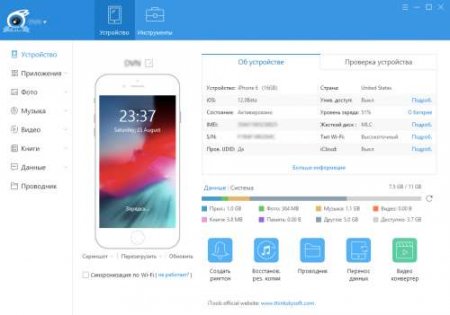
Як перекачати музику з iPhone на комп'ютер? Все просто!
Є кілька способів, щоб перенести музику на комп'ютер. Наприклад, з допомогою iTunes або iTools. Ці способи поки неочевидні, тому у багатьох
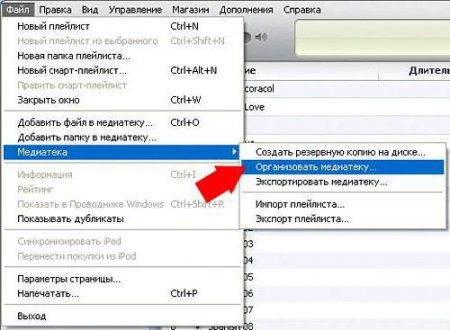
Як синхронізувати музику на "Айфоні": практичні поради
Завантаження музики на iPhone - справа не така проста. Потрібно точно знати, як діяти. У даній статті буде розказано про те, як правильно
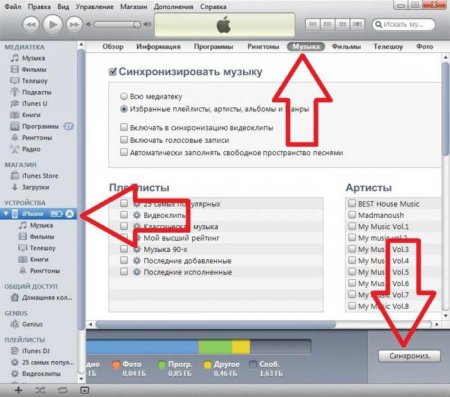
Як видалити музику з iTunes і не тільки: вчимося працювати з медіафайлами
iTunes - додаток, з якими повинен вміти працювати кожен користувач продукції від компанії Apple. У даній статті буде розказано про те, що вміє
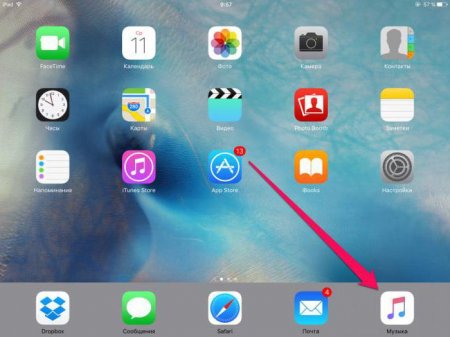
Як видалити музику з Iphone 4": практичні поради
iPhone 4 - якісний смартфон від компанії Apple, з яким треба вміти поводитися. У даній статті буде розказано про те, як видалити музику з цього
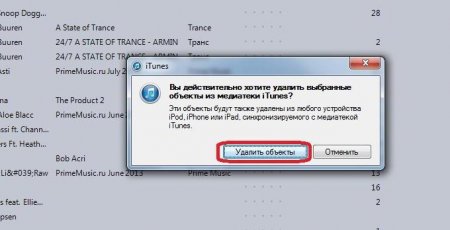
Як видалити пісню з iTunes: поради та рекомендації
iTunes - універсальне додаток для роботи з дітищами компанії Apple. У даній статті буде розказано все про видалення музики у цій програмі.